أفضل 4 طرق للعب Mobile Legends على جهاز الكمبيوتر
اكتسبت ألعاب MOBA قدرًا هائلاً من الاهتمام في مجتمع الألعاب لفترة من الوقت. كانت ألعاب الكمبيوتر مثل League of Legends و Dota 2 تحكم مجتمع ألعاب MOBA لفترة طويلة. مع التقدم التكنولوجي ، واجهت تجربة الألعاب تحسينات طفيفة في هيكلها. بينما ركزت ألعاب الكمبيوتر الشخصي على إبراز رسوماتها إلى المستوى التالي ، ركز مطورو الألعاب المحمولة أيضًا على تصميم ألعاب ذات قابلية نقل أفضل وتجربة ألعاب رائعة. Mobile Legends ، وهي لعبة تمت صياغتها من العناوين التي تمت مناقشتها أعلاه ، مكنت المستخدمين من الوصول إلى مجتمع عالمي يمكن تشغيله بسهولة من خلال جهاز محمول. مع وجود ‘أبطال’ مختلفين للاختيار من بينهم ، تؤثر Mobile Legends على الإستراتيجية والعمل الجماعي المبني عبر مجتمع مترابط من خلال منصات وسائط اجتماعية مختلفة. ومع ذلك ، لتحسين تجربة الألعاب ، يفضل العديد من اللاعبين على الأجهزة المحمولة الانتقال بها إلى المرحلة التالية. لهذا ، قدمت التقنية العودية علاجات في شكل تطبيقات محاكاة وتطبيقات انعكاس تتيح لك لعب Mobile Legends على جهاز الكمبيوتر. يجب أن توفر هذه المقالة دليلًا لأفضل المنصات المتاحة للعب ML على جهاز الكمبيوتر.
إذا كنت تفضل ذلك لعب ألعاب Android على جهاز كمبيوتر شخصي أو جهاز Mac ، يمكنك أيضًا تحقيق ذلك باستخدام برامج محاكاة على جهاز الكمبيوتر.
الجزء 1: Wondershare MirrorGo
هل تريد الصعود إلى المرتبة الأسطورية قبل انتهاء هذا الموسم في Mobile Legends؟ ثم يجب أن تفكر في استخدام Wondershare MirrorGo يمكن أن يعكس على الفور هاتف Android الخاص بك على جهاز الكمبيوتر الخاص بك.
- دون الحاجة إلى عمل روت لجهاز Android الخاص بك ، يمكنك استخدام MirrorGo على جهاز الكمبيوتر الخاص بك.
- هناك عصا تحكم مخصصة لتحريك أبطالك المفضلين على خريطة MLBB بسلاسة.
- يمكنك أيضًا تخصيص المفاتيح لجميع مهارات الأبطال (مثل S1 أو S2 أو Ultimate).
- يوفر التطبيق تجربة خالية من التأخير للعب MLBB على جهاز الكمبيوتر الخاص بك في كل وضع لعب.
- نظرًا لأنك لا تستخدم محاكيًا ، فلن يتم حظر حساب MLBB الخاص بك بواسطة Moonton.
لتشغيل Mobile Legends Bang Bang على جهاز الكمبيوتر الخاص بك بمساعدة MirrorGo ، يمكنك اتباع الخطوات التالية:
الخطوة 1: قم بتوصيل جهازك وتشغيل MirrorGo
بمساعدة كابل USB ، يمكنك توصيل جهاز Android بجهاز الكمبيوتر الخاص بك. أيضًا ، انتقل إلى الإعدادات> خيارات المطور لتمكين خيار تصحيح أخطاء USB أولاً.
يمكنك الآن تشغيل MirrorGo على جهاز الكمبيوتر الخاص بك والتحقق من شاشة جهازك التي يتم عكسها.
الخطوة 2: قم بتشغيل Mobile Legends على هاتف Android الخاص بك
بعد توصيل جهازك ، يمكنك فقط تشغيل تطبيق MLBB على جهاز Android الخاص بك. سيتم عكسه على جهاز الكمبيوتر الخاص بك عبر MirrorGo ، ويمكنك تكبير شاشته.
الخطوة 3: قم بإعداد المفاتيح وابدأ تشغيل MLBB
قبل الدخول في المباراة ، ما عليك سوى الانتقال إلى رمز لوحة المفاتيح من الشريط الجانبي لـ MirrorGo. سيتيح لك ذلك إعداد مفاتيح مختلفة لحركة بطلك (عصا التحكم) وإجراءات أخرى.
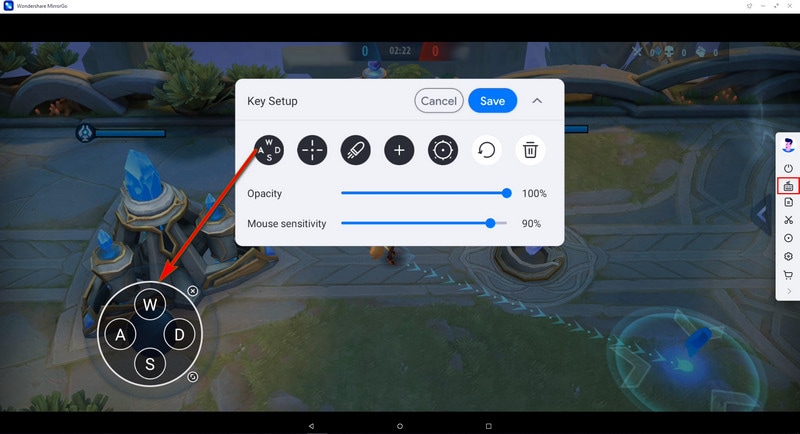
يمكنك حتى النقر فوق الزر ‘مخصص’ لتعيين مفاتيح مختلفة لإجراءات MLBB مثل S1 و S1 و Ultimate والمزيد.

 عصا التحكم: تحرك لأعلى أو لأسفل أو لليمين أو لليسار باستخدام المفاتيح.
عصا التحكم: تحرك لأعلى أو لأسفل أو لليمين أو لليسار باستخدام المفاتيح. البصر: انظر حولك عن طريق تحريك الماوس.
البصر: انظر حولك عن طريق تحريك الماوس. النار: غادر انقر لاطلاق النار.
النار: غادر انقر لاطلاق النار. التلسكوب: استخدم تلسكوب بندقيتك.
التلسكوب: استخدم تلسكوب بندقيتك. المفتاح المخصص: أضف أي مفتاح لأي استخدام.
المفتاح المخصص: أضف أي مفتاح لأي استخدام.
الجزء 2: محاكي MEmu Play
المحاكيات هي الحل الآخر لتشغيل ألعاب محمولة مختلفة على جهاز الكمبيوتر الخاص بك ولديها نفس تجربة الألعاب ولكن بدقة شاشة مختلفة. حقق MEmu Player علامة في تقديم نتائج فعالة للاعبين ، مما يجعله من بين أفضل المحاكيات في السوق. لفهم الطريقة الخاصة بكيفية لعب Mobile Legends على جهاز الكمبيوتر باستخدام محاكي MEmu Play ، تحتاج إلى اتباع الخطوات الموضحة على النحو التالي.
خطوة 1: تحتاج إلى تنزيل اللعبة على الكمبيوتر المحمول من متجر Google Play أو iTunes. يمكن تنزيله على العكس من أي تطبيق تابع لجهة خارجية كملف .apk.
خطوة 2: قم بتثبيت برنامج MEmu Player على جهاز الكمبيوتر الخاص بك من موقعه الإلكتروني الأصلي.
خطوة 3: قم بتثبيت ملف .apk الخاص باللعبة التي قمت بتنزيلها باستخدام المشغل. لذلك ، يمكنك الوصول إلى أيقونة APK الموجودة على الجانب الأيمن من النافذة في المشغل.
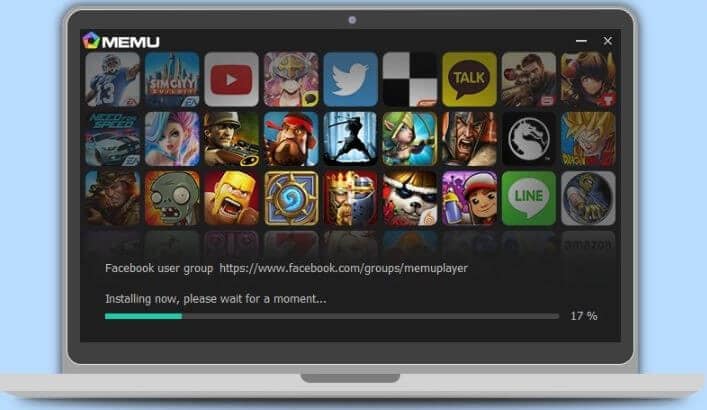
خطوة 4: تظهر اللعبة في قائمة الشاشة الرئيسية للتطبيق بعد التثبيت الناجح. سيستغرق الإطلاق الأول بعض الوقت ، مع الأخذ في الاعتبار عملية تنزيل موارد اللعبة. مع التنفيذ الناجح ، يمكنك بسهولة لعب Mobile Legends على جهاز الكمبيوتر باستخدام MEmu Player.
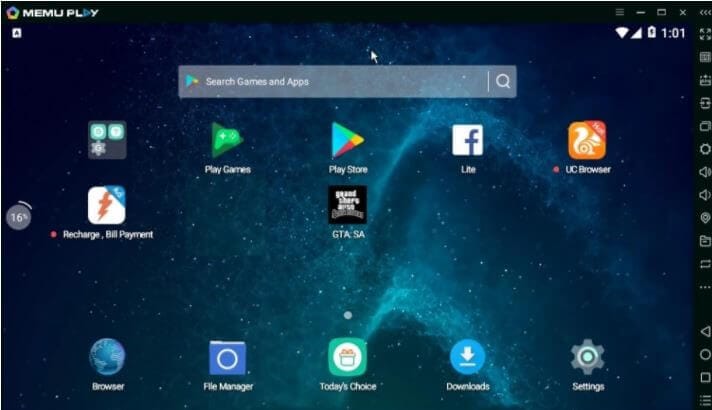
يوفر محاكي MEmu Play القدرة على الحصول على نهج محسن للتحكم في اللعبة ، مع عناصر تحكم سهلة ودائرة واسعة من المجتمع للعب بها طوال اللعبة.
الجزء 3: محاكي Nox Player
يجب أن يكون مفهوماً أن توفر المحاكيات واسع جدًا وسائلاً للاختيار من بينها. هذا عادة ما يجعل عملية الاختيار الكاملة عملية شاقة. وبالتالي ، يتطلع المقال إلى تعريفك بأفضل الواجهات التي تسعى إلى تقديم خدمات لا تشوبها شائبة للاعبين في السماح لهم بلعب ألعاب مثل Mobile Legends على جهاز الكمبيوتر. يعد Nox Player خيارًا رائعًا آخر عندما يتعلق الأمر بلعب Mobile Legends على جهاز الكمبيوتر. لفهم العملية البسيطة التي تتضمن دليلًا حول كيفية استخدام Nox Player للعب اللعبة ، تحتاج إلى إلقاء نظرة على الخطوات الموضحة على النحو التالي.
خطوة 1: يمكنك تنزيل Nox Player من موقعه الرسمي على الإنترنت.
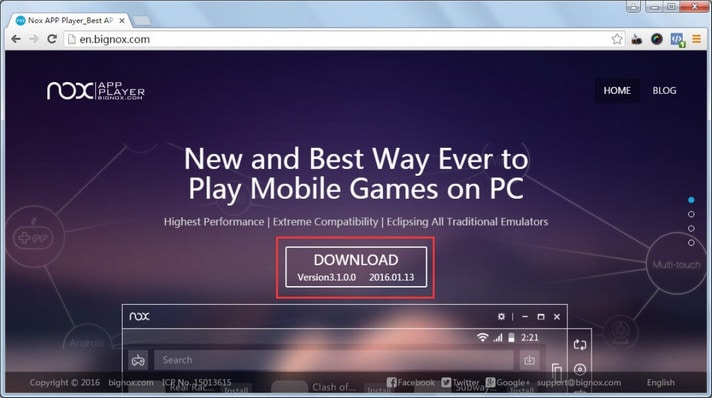
خطوة 2: مع التثبيت الناجح للمحاكي ، تحتاج إلى تشغيله والبحث عن ‘Mobile Legends’ في مركز التطبيقات المدمج الخاص بهم.
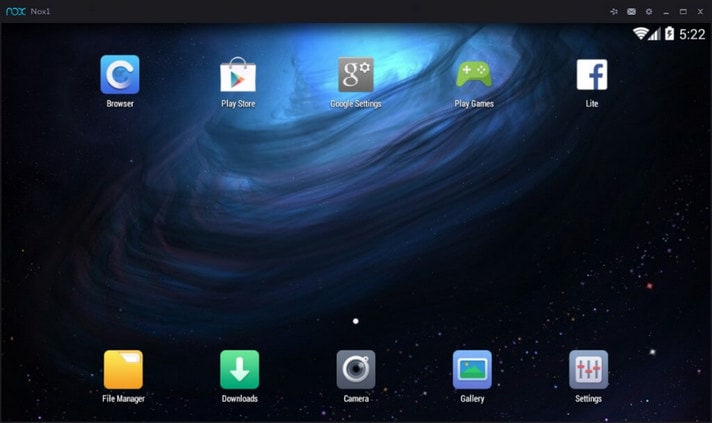
خطوة 3: بعد تنزيل اللعبة على جهاز الكمبيوتر الخاص بك من خلال المحاكي ، يمكنك ببساطة تشغيلها والاستمتاع بلعبها على جهاز الكمبيوتر.
يؤمن Nox Player بتزويد اللاعبين بأفضل التجارب المرئية والمخرجات النوعية التفصيلية للحصول على تجربة لعب فعالة. يعد التحكم في لوحة المفاتيح سحرًا رائعًا في Nox Player ، حيث يضمن تحكمًا أفضل للاعبين أثناء لعب Mobile Legends على جهاز الكمبيوتر.
الجزء 4: محاكي BlueStacks
تجربة Android الافتراضية شائعة جدًا ، كما ذكر من قبل. ومع ذلك ، لتسهيل عملية اكتشاف أفضل تجربة لنظام Android ، يتم نشر هذه المقالة في مناقشة BlueStacks ، وهو محاكي رائع آخر يسمح لك بلعب Mobile Legends على جهاز الكمبيوتر للحصول على تجربة ألعاب محسنة. توفر BlueStacks بيئة أفضل لمستخدميها مقارنة بمعظم المحاكيات الموجودة في السوق. يسمح لك BlueStacks بإعداد نفسك على النظام الأساسي بمساعدة حساب Google Play. سيتم عرض الألعاب التي تم تثبيتها باستخدام الحساب على المنصة. قد يكون هذا فعالًا جدًا في حالة ما ولكنه أبطأ مقارنةً بالمحاكيات الأخرى المتاحة. لفهم الطريقة البسيطة التي تتضمن إعداد Mobile Legends على جهاز الكمبيوتر الخاص بك ، تحتاج إلى مراعاة الخطوات الموضحة على النحو التالي.
خطوة 1: قم بتثبيت تطبيق BlueStacks على جهاز الكمبيوتر الخاص بك.
خطوة 2: بعد تشغيل المحاكي ، قم بتسجيل الدخول باستخدام حساب Google Play الخاص بك.
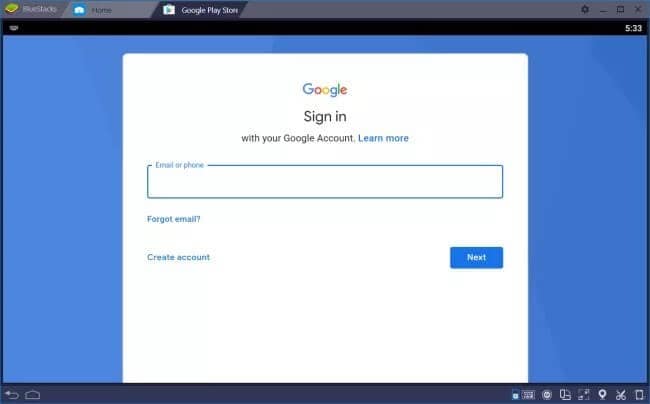
خطوة 3: سيوفر لك هذا الوصول إلى متجر Google Play ، والذي سيتم استخدامه بشكل فعال لتنزيل وتثبيت Mobile Legends على جهاز الكمبيوتر الخاص بك.
خطوة 4: بعد تثبيت اللعبة على جهاز الكمبيوتر باستخدام المحاكي ، تحتاج إلى إعداد اللعبة كما هو الحال على أي جهاز Android آخر.
في الختام
قدمت لك هذه المقالة سلسلة من تطبيقات ومحاكيات النسخ المتطابق المختلفة التي يمكن أن ترشدك إلى كيفية لعب Mobile Legends على جهاز الكمبيوتر. تعزز هذه المنصات تجربة لعب أفضل للأشخاص الذين سئموا اللعب على أجهزة Android الخاصة بهم. أبلغ العديد من المستخدمين عن عدم ارتياح في استخدام الأجهزة وأعطوا الأولوية للتحويل نحو الكمبيوتر لتحسين التحكم في اللعبة. للحصول على مفهوم المحاكيات وتطبيقات النسخ المتطابق للعب ألعاب Android على جهاز الكمبيوتر ، تحتاج إلى مراجعة المقالة بالتفصيل.
أحدث المقالات